Mainos
Siitä lähtien, kun Windowsin tehtäväpalkki on olemassa, se on ilmestynyt näytön alaosaan. Vaikka vaakapalkki on muuttunut suunnittelussaan vuosien varrella, siitä on tullut synonyymi käyttöjärjestelmälle. Mutta tiesitkö, että voit asettaa sen näkymään pystysuunnassa?
Me emme vain näytä sinulle kuinka saada pystysuuntainen tehtäväpalkki, vaan myös väitämme sen tapauksen. Se voi aluksi tuntua outolta muutokselta, mutta luota meihin, kun sanomme, että se on jotain kokeilun arvoista.
Jos sinulla on jotain ajatuksia jaettavaksi pystysuorassa tehtäväpalkissa tai jos olet käyttänyt sitä jonkin aikaa, ota meihin yhteyttä kommenteissa.
Kuinka saada pystysuora Windows-tehtäväpalkki
Ensimmäinen, oikealla painikkeella tyhjä tila Windowsin tehtäväpalkissa. Tarkista sitten Lukitse tehtäväpalkki on rasti vieressä. Napsauta sitä, muuten olet jo asettunut. Seuraava, Napsauta hiiren vasemmalla painikkeella ja pidä sitä alhaalla tyhjä tila tehtäväpalkissa ja vedä se joko ruudun vasemmalle tai oikealle. Vapauta hiiri ja lukitse sitten tehtäväpalkki. Se siitä!

Pystysuuntaisen Windows-tehtäväpalkin edut
Keskustelemme, miksi sinun pitäisi käyttää pystysuoraa Windowsin tehtäväpalkkia ilman lisämääräyksiä.
1. Laajakuva-näytöt
Näytöt, joiden kuvasuhde oli 4: 3, olivat vakiona, kun Windows-tehtäväpalkki osui ensin kohtaukseen. Oli järkevää olla tehtäväpalkki pohjassa, jotta maksimoit ruudullasi olleen rajoitetun kiinteistön. Nyt näyttösi on kuitenkin todennäköisesti paljon leveämpi kuin se on korkea, mikä tarkoittaa, että sinulla on enemmän vaakatilaa leikkiä kuin pystysuunnassa.

Huomaa myös, että monet verkkosivustot ja sovellukset eivät hyödynnä horisontaalista tilaa täysin ja että ne on suunniteltu vastaamaan mobiililaitteiden näyttöjä. Ota tämä verkkosivusto - voit menettää onneksi hiukan valkoista tilaa sivuilla hyötyäksesi siitä, että lisäät artikkelin näytölle.
2. Katso lisää kerralla
Nyt kun sinulla on vaakasuuntainen tila leikkiäksesi, voit laajentaa Windowsin tehtäväpalkin ohi käytetyn nauhan ohi. Vie tätä varten tehtäväpalkin reunalla, kunnes osoitin muuttuu. Sitten Napsauta hiiren vasemmalla painikkeella, pidä ja vedä tehdä tehtäväpalkki laajemmaksi.
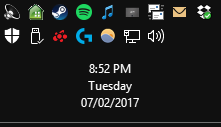
Sinusta on hyötyä siitä, että näet täydellisen päivämäärän ja kellonajan sekä lisää ikkunoissa näkyviä kuvakkeita ja kaikki mahdolliset työkalurivit Navigoi kuten ammattilainen Windows 10: n salaisessa tehtäväpalkissaTiedostojen ja kansioiden etsiminen Windows 10: stä voi olla haittaa, joten tässä on nopea tapa löytää ne ilman navigointipäänsärkyä. Lue lisää . Ja riippuen tehtäväpalkin asetuksista, joita voit säätää milloin tahansa napsauttamalla hiiren kakkospainikkeella tyhjä tila ja valitseminen asetukset, näet myös enemmän ikkunan otsikkoa.
3. Luonnollisempaa lukea
Saatat ajatella, että vasemmalta oikealle lukeminen on luonnollista suurimmalle osalle maailmaa, mutta jos Windows-tehtäväpalkki on hajautettu valtavaan vaakasuuntaiseen tilaan, se ei ole täysin tehokas. Sen sijaan, että tehtäväpalkki on pystysuorassa, tarkoittaa, että näet kaiken nopeasti yhdellä silmäyksellä näytön sivulla.
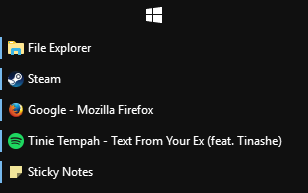
Jokainen ikkuna on erillinen rivi tehtäväpalkissa, joten voit nopeasti selata luetteloa ja löytää kuvakkeen ja ikkunan nimen. Se ei ehkä vaikuta olevan merkittävä hyöty, mutta se on hienovarainen elämänlaadun parannus, josta on vaikea palata takaisin.
4. Vähemmän obstruktiivinen
Tämä on erityisen totta, jos käytät kosketuslaitetta. Windows-tehtäväpalkin pitäminen näytön alareunassa voi olla hankalaa hallita, etenkin jos sinulla on samanaikaisesti näppäimistö, koska siihen voi olla hankala päästä. Tehtäväpalkin asettaminen hallitsevan käden sivulle on paljon luonnollisempaa.

Lisäksi, jos sinä aseta Windows-tehtäväpalkki automaattiseen piiloon Kuinka piilottaa tehtäväpalkki automaattisesti Windows 10 -tablettitilassaNyt voit piilottaa tehtäväpalkin automaattisesti tablet-tilassa, joka on uusi ominaisuus, joka saapuu seuraavaan suureen Windows 10 -kokoonpanoon! Lue lisää Jos asetat sen näytön ylä- tai alaosaan, saatat huomata, että sinulla on vaikeuksia tiettyjen toimintojen suorittamisessa kuten ikkunoiden koon muuttaminen, koska tehtäväpalkki joko aktivoituu väärään aikaan tai pakottaa itsensä sinne, missä tarvitset klikkaus. Kun tehtäväpalkki on pystysuorassa, torjuu tätä ongelmaa kokonaan.
Autohide voi olla ongelmallista. Katso ohjeet korjaamiseksi opas Windows 10: n tehtäväpalkkiin liittyvien ongelmien korjaamiseen Windows 10 -palkki ei toimi? 6 pikakorjaustaJos Windows 10 -palkki ei toimi, nämä korjaukset kattavat yleiset tehtäväpalkkiin liittyvät ongelmat, kuten jäädyttäminen tai automaattinen piilotus ei toimi. Lue lisää .
Liity Windowsin pystysuoraan tehtäväpalkkiin
Vaikuttaa outolta, että Windows-tehtäväpalkki on aluksi pystysuunnassa, varsinkin jos olet tottunut Windowsin oletusasetukseen jo vuosia, mutta kokeile sitä. Tottumiseen vie vähän aikaa, joten älä turhaudu, jos vedät hiirtä näytön alaosaan, mutta se kannattaa pysyä mukana. Lisätyyliä varten miksi ei tee tehtäväpalkistasi täysin avoin Kuinka tehtäväpalkki tehdään läpinäkyväksi Windows 10: ssäWindows 10 vei paljon virran pois käyttäjiltä kuten sinä ja minä, mutta tämän muodikkaan kolmannen osapuolen apuohjelman avulla voit muuttaa tehtäväpalkin läpinäkyväksi vaivattomasti. Lue lisää .
Jos sinulla on vielä enemmän tehtäväpalkki-vinkkejä, tutustu ohjeisiin Windows 10: n tehtäväpalkin mukauttaminen Windows 10: n tehtäväpalkin mukauttaminen: täydellinen opasTäältä löydät ohjeet Windows 10 -tehtäväpalkin mukauttamiseksi sisäänrakennettujen asetusten, kätevien temppujen ja muiden valmistajien ohjelmistojen avulla. Lue lisää ja hieman edistykselliset Windows 10: n tehtäväpalkin tehtävät 6 Edistyneet tehtäväpalkin mukautukset Windows 10: lleWindows 10 on tuonut monia muutoksia eikä tehtäväpalkkia ole säästynyt. Silti monet pienet parannukset voivat parantaa kokemustasi. Näytämme sinulle, kuinka voit mukauttaa sen täydellisyyteen. Lue lisää . Tehtäväpalkissa voi tehdä paljon, ja sen siirtäminen pystysuunnassa vain naarmuttaa pintaa.
Joe syntyi näppäimistöllä kädessään ja alkoi heti kirjoittaa tekniikasta. Hän on nyt kokopäiväinen freelance-kirjailija. Kysy Loomilta.